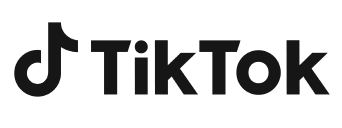Oskärpa en videobakgrund genom att justera intensiteten
Den justerbara suddighetsintensiteten ger dig fullständig kontroll över att lägga till oskärpa i videor. Det betyder att du kan justera hur mycket du vill suddiga videobakgrunden. Om du vill kan du göra det extremt suddigt, eller så kan du hålla det relativt skarpt, enligt dina önskemål.
Lägg till suddighetseffekt på video med exakt val
Med CapCut är dina händer inte bundna. Du har fullständig frihet att exakt välja det område där du kan sudda ut delar av videon, till exempel för att censurera en identitet, eller så kan du sudda ut hela bakgrunden exakt och se till att videons huvudämne inte är suddigt.
Flera alternativ för bakgrundssuddighet i video
CapCut erbjuder ett varierat utbud av stiliserade effekter för att lägga till oskärpa till video, inklusive Halo Blur, Pixel Blur, Vertical Blur, Chrome Blur, Motion Blur och Oblique Blur. Sådana oskärpa alternativ hjälper dig att skapa filmiska effekter, som kort skärpedjup eller rörelseoskärpa, vilket ger en professionell och plished touch till en video. Förutom att efterlikna dessa effekter kan förbättra den övergripande visuella kvaliteten och lägga till en nivå av sofistikering till videon. Få tillgång till dem alla direkt från din webbläsare direkt.